A frissítés után eltűntek az iPhone-ból a megjegyzések? Olvassa el ezt az útmutatót, ha öt módon szerezheti be az elveszett jegyzeteket az iPhone-on az iOS 14 frissítés után. Az iPhone 12 támogatott.
 iMobie Utolsó frissítés: 2021. január 18.
iMobie Utolsó frissítés: 2021. január 18. Ahogy mindenki számított rá, a legújabb iOS 14 jön, és néhány elképesztően új funkciót kínál. Ezen új funkciók mellett ez a frissítés hibajavításokat és fejlesztéseket is tartalmaz a szokásos módon.
Azonban még mindig sok felhasználói panaszt hallunk olyan adatokról, mint a jegyzetek, névjegyek, videók, fotók, zene, hiányzó üzenetek , vagy nem kapja meg a szöveges értesítéseket az iOS 14/13 frissítés után. Itt a bejegyzésben 5 módszert mutatunk be az iOS frissítés után eltűnt jegyzetek kijavításához.
PhoneRescue for iOS – iPhone Notes Recovery
Szeretné helyrehozni az iPhone-on az elveszett jegyzeteket az iOS 14 frissítése után, a PhoneResfcue for iOS segítségével helyreállíthatja az iPhone-ból eltűnt jegyzeteket, függetlenül attól, hogy van-e biztonsági másolata vagy sem.
Megoldás 1. Indítsa újra iPhone készülékét
Az iPhone újraindítása az alapvető tipp, amelyet mindig kipróbálhat, ha bármilyen iPhone-val kapcsolatos problémát tapasztal.
- Az újraindításhoz iPhone 6 – iPhone 8/8 Plus: Tartsa nyomva az “Oldalsó gombot”, amíg a csúszka meg nem jelenik > Az iPhone kikapcsolásához húzza a csúszkát > Nyomja meg és tartsa lenyomva az “Oldalsó gombot” az iPhone bekapcsolásához.
- Az iPhone 12 és korábbi modellek újraindításához: Nyomja meg és tartsa lenyomva az “Oldalsó gomb” és a “Hangerő” gombot, amíg a ” csúszka ”jelenik meg > Váltás a„ csúszkával ” m balról jobbra az iPhone kikapcsolásához > Nyomja meg és tartsa lenyomva az “Oldalsó gombot”, amíg meg nem jelenik az Apple logó.
2. megoldás . Ellenőrizze az iCloud Sync
Ha szeretné megtalálni az iPhone-ból eltűnt jegyzeteket, érdemes tudni, hogy hol vannak az iPhone-jegyzetek először tárolva. Általában a “Notes” alkalmazás kétféle jegyzetet tartalmaz: iCloud-jegyzetek és az iPhone-on tárolt jegyzetek. A “Beállítások” menübe kapcsolva bekapcsolhatja a “Notes Sync” funkciót, és megnézheti, hogy az iPhone-jegyzetek eltűntek-e 2020-ban: > Apple ID > iCloud > Megjegyzések > Kapcsolja be.
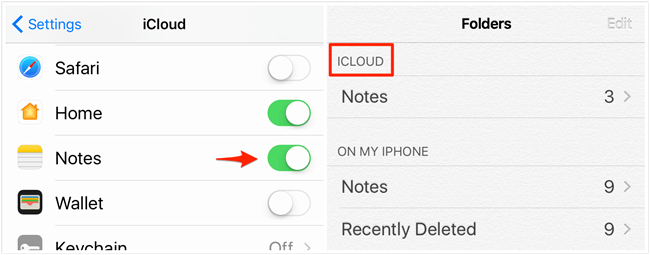
A Jegyzetek bekapcsolása az iCloudban
Megoldás 3. Ellenőrizze az e-mail beállításait
Lehet, hogy valamikor szinkronizálta a jegyzeteit egy e-mail fiókkal. Ha törölte az e-mail címet, vagy elfelejtette megadni az új e-mail jelszavát, akkor nem férhet hozzá a jegyzetekhez. az e-mail beállítások ellenőrzéséhez: Beállítások > Levelek, névjegyek, naptárak.
Vagy kikapcsolhatja az e-mail fiók „iCloud szinkronizálását”, ami iPhone-hoz vezet a jegyzetek eltűntek. Lépjen az e-mail fiókjába, és nézze meg, hogy a Notes Sync kapcsoló ki van-e kapcsolva. Ha van, akkor csak kapcsolja be. Beállítások > Mail > Fiókok > Az Ön fiókja > Megjegyzések > Kapcsolja be.
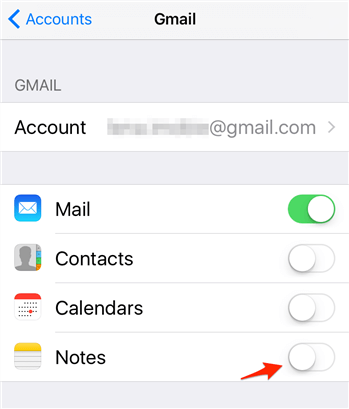
Kapcsolja be a Megjegyzéseket az e-mail beállításokban
4. megoldás: Az elveszett jegyzetek helyreállítása iPhone-on az iTunes és az iCloud biztonsági mentés funkcióval
1. rész: Elveszett megjegyzések helyreállítása az iPhone-on az iTunes alkalmazásból & iCloud biztonsági mentés
Ha a jegyzetek elvesztése előtt készített iTunes vagy iCloud biztonsági másolatot, az eltűnt jegyzeteket közvetlenül az iTunes vagy az iCloud biztonsági másolatából állíthatja vissza. De tudnia kell, hogy az iTunes vagy az iCloud biztonsági mentéséből történő lekérés törli az összes aktuális adatot az iPhone-on. Ha ragaszkodik az iTunes vagy az iCloud alkalmazásból történő visszaállításhoz, akkor mindenekelőtt biztonsági másolatot készíthet iPhone-járól a számítógépre. Ezután kövesse az alábbi lépéseket az elveszett jegyzetek letöltéséhez az iPhone készülékén. Ha nem akar elveszíteni semmilyen adatot, akkor a 2. részben említett PhoneRescue for iOS használatával megtalálhatja az 2020-ban eltűnt iPhone-jegyzeteket.
Visszaállítás iTunes mentésből: Csatlakoztassa iPhone-ját a számítógéphez > Indítsa el az iTunes alkalmazást a számítógépen > Kattintson a telefon ikonjára > Összegzés > Kattintson a „Biztonsági másolat visszaállítása” elemre.
Visszaállítás az iCloud biztonsági mentésből: Lépjen a Beállítások > Általános > Visszaállítás > Válassza az “Összes tartalom és beállítás törlése” lehetőséget. > Érintse meg az “Alkalmazások & Adatok ”képernyő.
2. rész.Az elveszett jegyzetek helyreállítása iPhone-on az iTunes alkalmazásból & iCloud biztonsági mentés törlés nélkül
Ha meg akarja akadályozni magát a korlátok között, és törlés nélkül helyreállítja a törölt jegyzeteket, megpróbálhatja használja a PhoneRescue for iOS alkalmazást, amely az egyik legjobb iPhone adat-helyreállítási eszköz, amely lehetővé teszi az iTunes / iCloud biztonsági másolat tartalmának megtekintését és szelektív helyreállítását. Ennél is fontosabb, hogy összehasonlítva az iPhone iTunes vagy iCloud biztonsági másolatának visszaállításához használt hagyományos módszerrel, ez nem töröl semmit az iPhone készülékéről. Itt példaként az iTunes biztonsági mentését vesszük.
1. lépés: Telepítse a PhoneRescue for iOS alkalmazást, és válassza a Helyreállítás a biztonsági másolatból lehetőséget.
Ingyenesen letölthető PhoneRescue iOS rendszerre Mac vagy PC számítógépén > Csatlakoztassa iPhone készülékét a számítógépéhez az USB-kábel segítségével > Válassza a „Helyreállítás biztonsági másolatból” lehetőséget, majd kattintson a „jobbra nyíl” ikonra.
Ingyenes letöltés
Ingyenes letöltés
* 100% tiszta & Biztonságos
Ingyenes letöltés * 100% tiszta & Biztonságos

Válassza a Helyreállítás a biztonsági másolatból
2. lépés. Válassza ki az iTunes biztonsági mentését, amely az iPhone-ból eltűnt jegyzeteket tartalmazza.
Válasszon ki egy iTunes biztonsági másolatot a listára, és kattintson a jobb nyílra. Választhatja az összes adatot egy biztonsági másolatban, vagy megtudhatja az iPhone és a biztonsági másolat közötti különbségeket.

Válassza az iTunes biztonsági mentés alkalmazást iPhone-on
3. lépés. Válassza ki a jegyzetek típusát.
Törölje a jelet az “Összes kijelölése” jelölőnégyzetből, és jelölje be a “Megjegyzések” jelölőnégyzetet. A szkennelés megkezdéséhez kattintson az “OK” gombra.
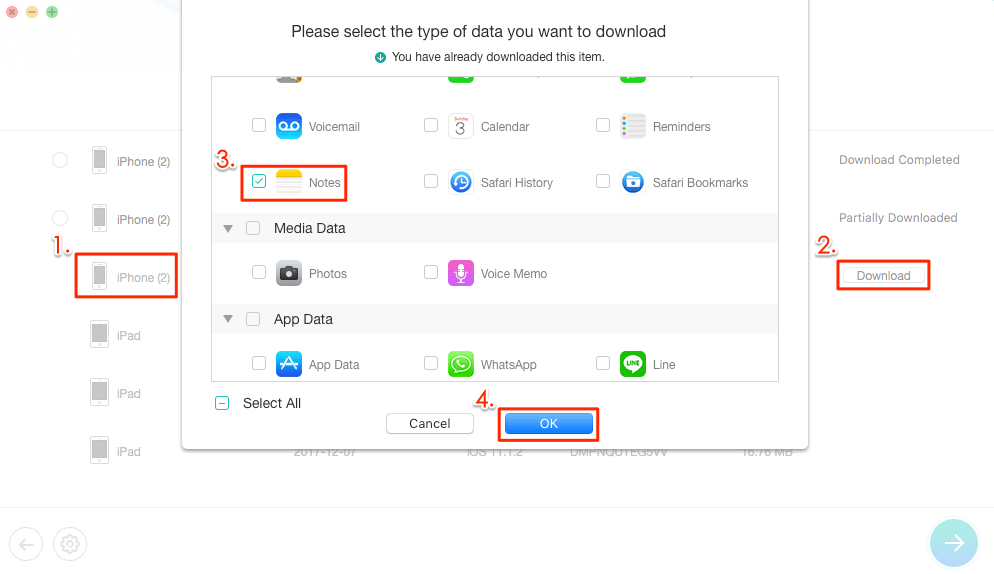
Jelölje be a jegyzeteket, és a folytatáshoz kattintson az OK gombra
4. lépés. Válassza ki a helyreállítani kívánt elveszett jegyzeteket.
Válassza ki az iOS 14/13 frissítés után eltűnt iPhone-jegyzeteket. Kattintson az “Az iDevice” gombra, hogy visszakerülhessen az iPhone-jához, vagy a “Számítógépre” gombra az elveszett jegyzetek letöltéséhez a számítógépére.

Megjegyzések helyreállíthatók eszközre vagy számítógépre
5. megoldás: Elveszett megjegyzések helyreállítása iPhone mentés nélkül iPhone
Ha még nem áll rendelkezésre biztonsági másolat, a PhoneRescue for iOS lehetőséget kínál arra, hogy felépüljön iOS eszköz. Az egyik legjobb iPhone adat-helyreállítási eszközként a PhoneRescue for iOS képes mélyen beolvasni iPhone-ját, és a telefon tartalmát megjeleníteni a képernyőn, így megtekintheti az összes adatot, majd kiválaszthatja Ely helyrehozza az elveszett jegyzeteket az iPhone-on az iOS 14/13/12/11/10 frissítés után. Azonnal visszaküldi őket az iPhone-ra vagy a számítógépre.
Lépjen a PhoneRescue letöltési oldalára, hogy telepítse a PhoneRescue for iOS programot Mac számítógépére vagy PC-jére, futtassa a szoftvert és csatlakoztassa az iPhone készüléket a következőhöz: USB kábelen keresztül. Ezután kövesse az utasításokat az eltűnt iPhone-jegyzetek megkereséséhez és helyreállításához.
Ingyenes letöltés
Ingyenes letöltés
* 100% tiszta & Biztonságos
Ingyenes letöltés * 100% tiszta & Biztonságos

Válassza a Helyreállítás IOS-eszközről
Az alsó sor
Ha az iPhone-on lévő jegyzetei elvesznek az iOS 13-ra, vagy a legújabb iOS 14-re vagy 14.2-re történő frissítés után, akkor itt van öt módszer, amellyel megpróbálhatja visszaszerezni az elveszett jegyzeteket iPhone-jára. A Phonerescue for iOS segítségével a jegyzeteket és egyéb adatokat visszaállíthatja az iTunes / iCloud biztonsági mentéséből. Ha még nem készített biztonsági másolatot, akkor alternatív megoldás a helyreállítás az eszközről.

Az iMobie csapat tagja, egy Apple rajongó, valamint egy anime-szerető. Szeretne megoldásokat megosztani az iOS és az Android problémáival kapcsolatban.
Termékekkel kapcsolatos kérdések? Vegye fel a kapcsolatot ügyfélszolgálatunkkal a gyors megoldás érdekében >